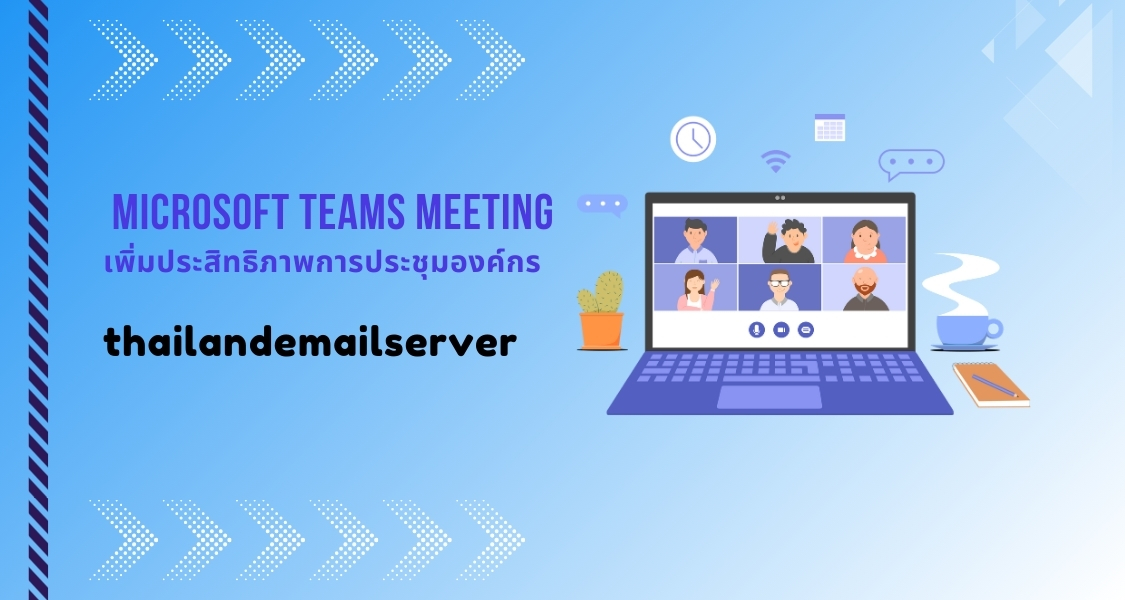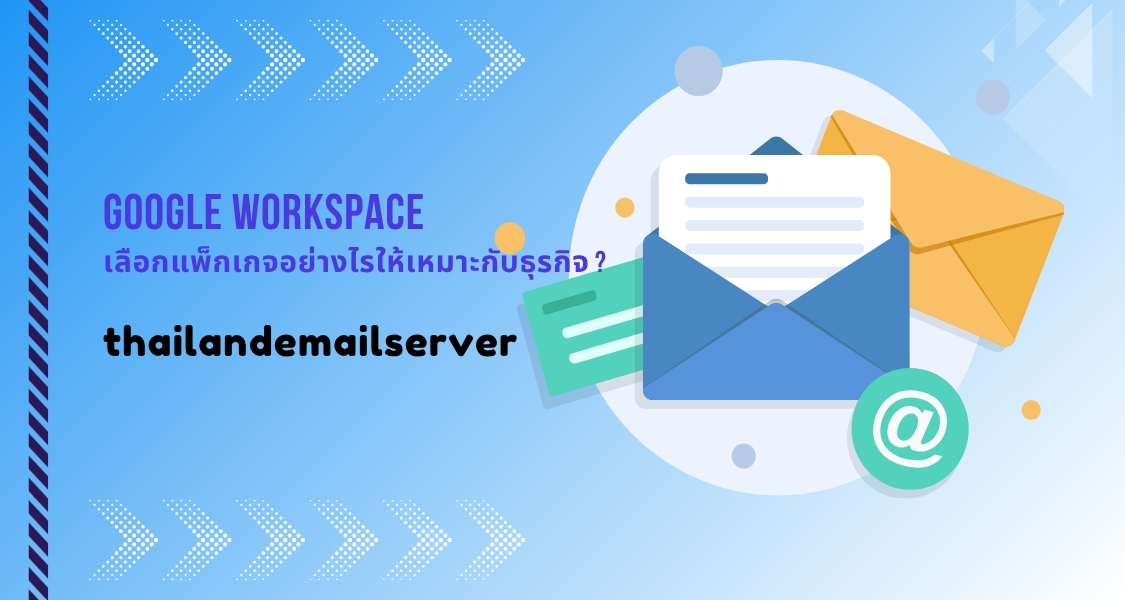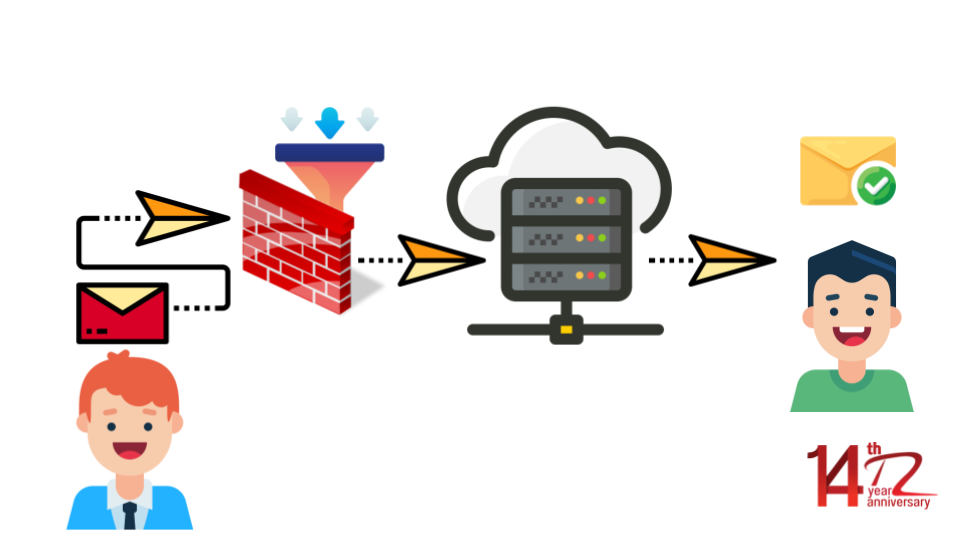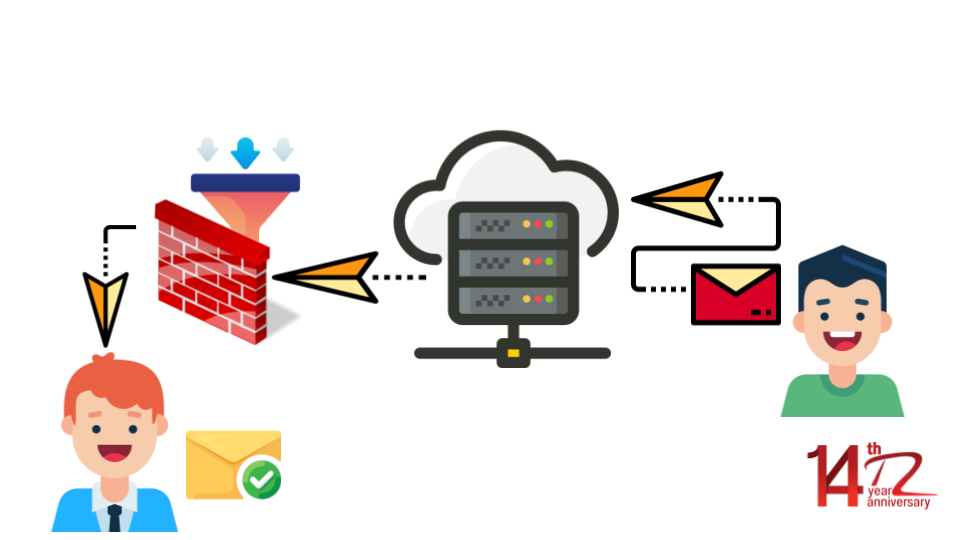องค์กรแต่ละแห่งมีโครงสร้างการทำงาน วัฒนธรรม และความต้องการที่ไม่เหมือนกัน ทำให้ “แพ็กเกจที่เหมาะสม” สำหรับอีกองค์กรอาจไม่ใช่คำตอบที่ดีสำหรับอีกองค์กรหนึ่ง การเลือกแพ็กเกจ Microsoft 365 ที่เหมาะสม ไม่ได้หมายถึง “แพ็กเกจที่ใหญ่ที่สุด” เสมอไป แต่หมายถึงแพ็กเกจที่ตอบโจทย์การใช้งานจริงขององค์กร ขณะเดียวกันก็ไม่เสียค่าใช้จ่ายเกินจำเป็น บทความนี้จะช่วยชี้แนะแนวทางวิธีการวิเคราะห์และเลือกแพ็กเกจ Microsoft 365 ให้ตรงกับความต้องการองค์กรของคุณอย่างรอบด้าน
วิเคราะห์รูปแบบและโครงสร้างการทำงานขององค์กร
ก่อนตัดสินใจเลือกแพ็กเกจ ควรเริ่มจากการทำความเข้าใจโครงสร้างขององค์กร รวมถึงรูปแบบการทำงานของพนักงาน เช่น
-
สำนักงานที่ทำงานอยู่ในอาคารเดียวกัน: เหมาะกับการใช้งานแบบเครื่องเดสก์ท็อป มีการเข้าถึงเครือข่ายภายใน (LAN) เป็นหลัก การแชร์ไฟล์ภายในองค์กรไม่ซับซ้อน
-
ทีมที่ทำงานแบบ Remote หรือ Hybrid: พนักงานบางคนทำงานจากที่บ้าน บางคนจากสำนักงาน หรือทำงานตามหน่วยงานต่างจังหวัด — ในกรณีนี้ ความยืดหยุ่นในการเข้าถึงไฟล์จากที่ต่าง ๆ และการใช้คลาวด์เป็นสิ่งจำเป็น
-
องค์กรที่มีสาขา / สำนักงานย่อยหลายแห่ง: จำเป็นต้องมีระบบกลางเพื่อให้สื่อสารและแชร์ข้อมูลระหว่างสาขาได้สะดวก
-
องค์กรที่มีพนักงานชั่วคราว / outsource / พาร์ตไทม์: อาจต้องพิจารณาจำนวนผู้ใช้ที่เปลี่ยนแปลงบ่อย เพื่อควบคุมต้นทุน
การเข้าใจโครงสร้างและรูปแบบการทำงานอย่างถ่องแท้ จะช่วยให้คุณตัดสินใจเลือกแพ็กเกจที่ “พอดี” กับองค์กร — ไม่มากเกิน ไม่ขาดเกิน
พิจารณาความต้องการด้านการสื่อสารและการประสานงานภายในทีม
การสื่อสารภายในทีมและการทำงานร่วมกันถือเป็นหัวใจของการทำงานในองค์กรยุคใหม่
-
ถ้าองค์กรเน้น ประชุมเป็นประจำ, ประชุมออนไลน์, ประชุมกับทีมภายนอก, ประสานงานหลายฝ่าย — แพ็กเกจที่มี Microsoft Teams, Chat, Video Conference, และการแชร์หน้าจอจะเพิ่มประสิทธิภาพ
-
สำหรับ งานที่ต้องทำเป็นกลุ่ม (collaborative work) — เช่น เขียนเอกสาร/รายงานร่วมกัน แชร์ไฟล์ ปรับแก้พร้อมกัน — การใช้ฟีเจอร์ Real-time co-authoring ของ Microsoft 365 จะช่วยลดความซ้ำซ้อน และลดการส่งไฟล์แบบหลายเวอร์ชัน
-
ถ้าองค์กรต้องทำงานกับ ลูกค้า/คู่ค้า/พาร์ตเนอร์ ภายนอก — ควรเลือกแพ็กเกจที่รองรับการแชร์ไฟล์ภายนอกอย่างปลอดภัย และมีระบบควบคุมสิทธิ์การเข้าถึง (Permissions & External Sharing Control)
โดยเฉพาะองค์กรที่มีการสื่อสารหลายช่องทาง (อีเมล, แชท, โทรศัพท์, ประชุม) แนะนำให้ใช้ Microsoft 365 เพื่อให้ทุกการสื่อสารอยู่ภายใต้ระบบเดียว ลดการซ้อนทับ ลดความยุ่งยาก และเสริมเรื่อง Compliance
ประเมินความต้องการ Storage, การจัดเก็บ และการแชร์ไฟล์ / ข้อมูล
แพ็กเกจ Microsoft 365 แต่ละแบบมีข้อจำกัดที่แตกต่างในเรื่อง พื้นที่เก็บไฟล์, การใช้งาน OneDrive / SharePoint, การแชร์ไฟล์ และการจัดการเวอร์ชัน
-
ถ้าองค์กรใช้งานไฟล์ขนาดใหญ่ (เช่น เอกสาร PDF รายงาน, ภาพถ่าย, วิดีโอ, ไฟล์ออกแบบ CAD, ฯลฯ) — ควรมองแพ็กเกจที่ให้ พื้นที่เก็บข้อมูลจำนวนมาก และรองรับการแชร์ไฟล์ภายใน / ภายนอกได้อย่างยืดหยุ่น
-
ถ้ามีการทำงานร่วมกันบนเอกสารจำนวนมาก — ควรให้ความสำคัญกับฟีเจอร์ Version History และ File Restore เพื่อป้องกันข้อผิดพลาดหรือการแก้ไขไฟล์ที่ไม่ถูกต้อง
-
หากองค์กรมีนโยบายเรื่อง การปกป้องข้อมูลส่วนบุคคล (PII), ข้อมูลลูกค้า, หรือเอกสารภายในที่เป็นความลับ — ควรตั้งค่า สิทธิ์เข้าถึง (Permission) อย่างเข้มงวด แยกโฟลเดอร์ตามหน่วยงาน และใช้ “Share Link” แบบจำกัดเวลาหรือแบบอ่านอย่างเดียว (Read-only)
การประเมินปริมาณข้อมูลและรูปแบบการใช้งานก่อนการลงทุน จะช่วยลดค่าใช้จ่ายที่ไม่จำเป็น และช่วยให้การจัดการข้อมูลมีระบบ ระเบียบ และปลอดภัย
ประเมินความต้องการด้านความปลอดภัยและการบริหาร IT
องค์กรที่มีข้อมูลสำคัญ เช่น ข้อมูลลูกค้า ข้อมูลการเงิน หรือข้อมูลภายใน ควรให้ความสำคัญกับ Security และการบริหารจัดการอุปกรณ์
-
สำหรับองค์กรขนาดเล็กที่ไม่มีทีม IT ภายใน — ฟีเจอร์รักษาความปลอดภัย เช่น Anti-Phishing, Anti-Malware, Spam Filtering และ Backup อัตโนมัติ จะช่วยลดภาระของการดูแลและลดความเสี่ยง
-
ถ้าองค์กรมีพนักงานที่ใช้ อุปกรณ์ส่วนตัว (BYOD) — การใช้ระบบจัดการอุปกรณ์ผ่านคลาวด์ เช่น Microsoft Intune จะทำให้สามารถควบคุมสิทธิ์, เข้ารหัสข้อมูล, และปกป้องข้อมูลได้แม้ในมือถือหรือแท็บเล็ต
-
สำหรับองค์กรที่อยู่ในอุตสาหกรรมที่มีข้อกำหนดเรื่อง Compliance — เช่น กฎหมายคุ้มครองข้อมูลส่วนบุคคล, มาตรฐาน ISO/มาตรฐานอุตสาหกรรม — ควรเลือกแพ็กเกจที่มีฟีเจอร์ด้านความปลอดภัยครบ: Access Control, Data Loss Prevention (DLP), Multi-Factor Authentication (MFA), Audit Logs
การให้ความสำคัญกับด้านความปลอดภัยและการบริหาร IT ตั้งแต่แรก จะช่วยลดความเสี่ยง ค่าใช้จ่ายเพิ่มเติมจากการแก้ปัญหา และเพิ่มความเชื่อมั่นให้กับทั้งพนักงาน ลูกค้า และหุ้นส่วน
พิจารณางบประมาณและผลตอบแทนระยะยาว (TCO & ROI)
แม้ฟีเจอร์จะครบ แต่ถ้างบประมาณเกินจำเป็น ก็อาจเป็นภาระระยะยาว
-
คำนวณ ต้นทุนต่อผู้ใช้ (Cost per user / per month) และเปรียบเทียบกับจำนวนผู้ใช้จริงที่ต้องการ
-
ประเมิน ความคุ้มค่า (Value) — ถ้าฟีเจอร์หลายอย่างไม่มีโอกาสใช้งาน ก็อาจไม่จำเป็นต้องจ่ายแพ็กเกจระดับสูง
-
พิจารณาเรื่อง การขยายองค์กรในอนาคต — ถ้าคาดว่าจะเพิ่มพนักงาน หรือขยายสาขา อาจเลือกแพ็กเกจที่สามารถอัปเกรดได้อย่างยืดหยุ่น
-
สำรวจ ต้นทุนแฝง (Hidden cost) — เช่น ค่าอบรมพนักงาน, ค่าเชื่อมโยงระบบ, ค่าบำรุงรักษา, ค่า IT Support — โดยเฉพาะถ้ามีการย้ายระบบจาก On-premise มา Cloud
การวางแผนงบประมาณอย่างรอบคอบ พร้อมประเมินผลตอบแทนในระยะยาว จะช่วยให้การตัดสินใจมีความชัดเจน และองค์กรได้รับความคุ้มค่าจากการลงทุนจริง
5 ขั้นตอนเลือกแพ็กเกจอย่างเป็นระบบ
-
รวบรวมข้อมูลโครงสร้างองค์กร และรูปแบบการทำงานของพนักงาน
-
วิเคราะห์ลักษณะการใช้งานจริง — สื่อสารภายใน/ภายนอก, ประสานงาน, แชร์ไฟล์, จำนวนผู้ใช้
-
ประเมินความต้องการด้าน storage, การแชร์ไฟล์, สิทธิ์เข้าถึง และการทำงานร่วมกัน
-
พิจารณาความต้องการด้านความปลอดภัย, การป้องกัน, Compliance และการบริหาร IT
-
เปรียบเทียบต้นทุนกับคุณค่า (TCO vs ROI) และวางแผนสำหรับการเติบโตในอนาคต
เมื่อกระบวนการทั้งหมดผ่านไปอย่างรอบคอบ — องค์กรจะได้แพ็กเกจ Microsoft 365 ที่ “ถูกต้อง เหมาะสม และคุ้มค่า” ทั้งในแง่การใช้งานจริง และต้นทุน
อยากเริ่มใช้งาน Microsoft 365 ต้องทำอย่างไร ?
การเริ่มใช้งาน Microsoft 365 สามารถติดต่อกับทาง Microsoft โดยตรงได้เลย หรือ หากต้องการมีทีม Support ก็สามารถติดต่อกับผู้ให้บริการระบบอีเมล ซึ่งทางเทคโนโลยีแลนด์ก็เป็นหนึ่งบริษัทที่เป็นผู้ให้บริการ Email Hosting, Microsoft 365 ราคาถูก, Google Workspace ราคาถูก และ Zoho email hosting
ข้อมูลโดยสรุป
การเลือก Packet Microsoft 365 ไม่ใช่เพียงแค่เลือกว่า “แพ็กเกจไหนแพงสุด” หรือ “ฟีเจอร์ครบสุด” แต่มันคือการเลือกให้ “เหมาะกับลักษณะองค์กร การทำงาน และงบประมาณ” อย่างแท้จริง โดยอาศัยการวิเคราะห์หลายมิติ ทั้งโครงสร้างองค์กร, วิธีการทำงาน, ความต้องการด้านการสื่อสาร, การจัดเก็บข้อมูล, ความปลอดภัย และงบประมาณ การตัดสินใจอย่างรอบคอบตั้งแต่ต้น จะช่วยให้องค์กรได้รับประโยชน์อย่างสูงสุด และลดต้นทุนที่ไม่จำเป็น